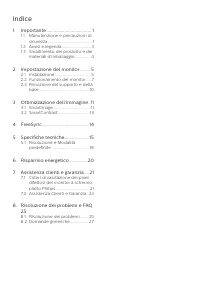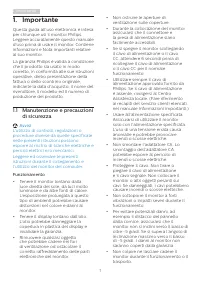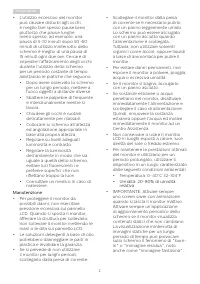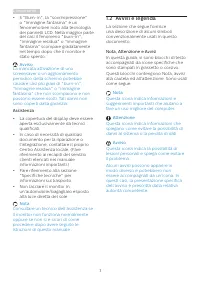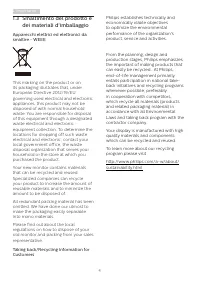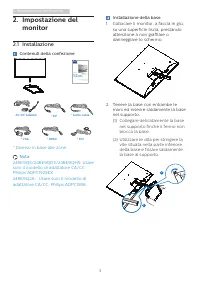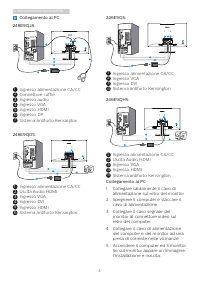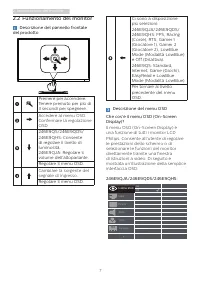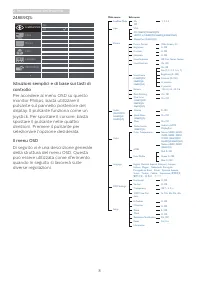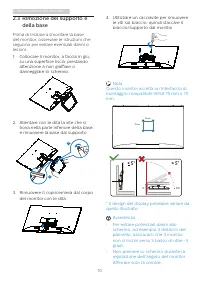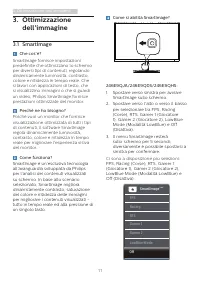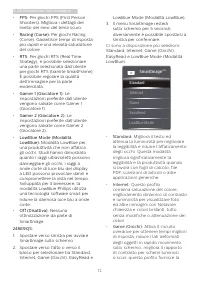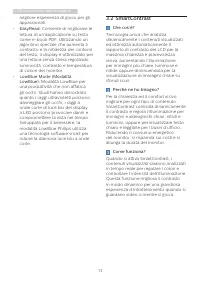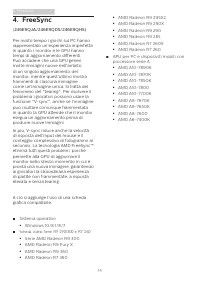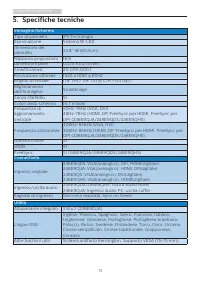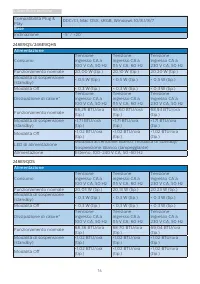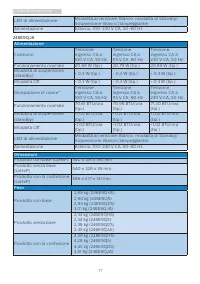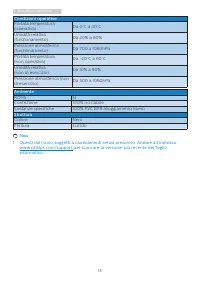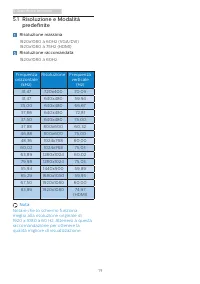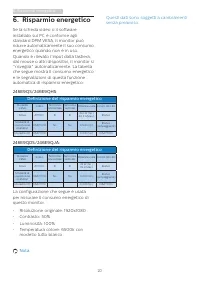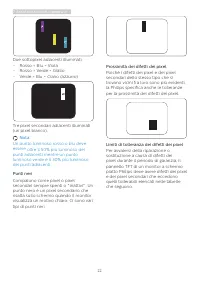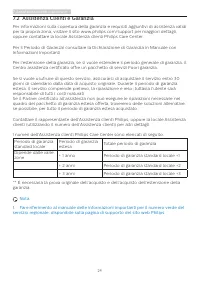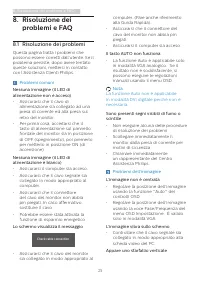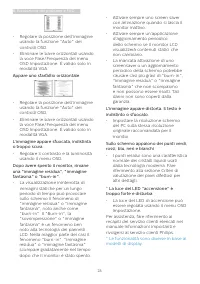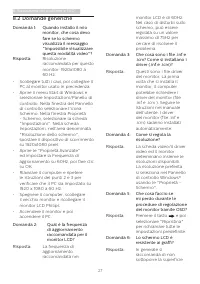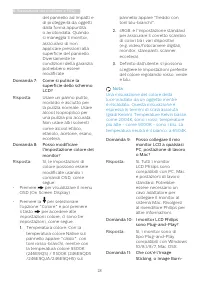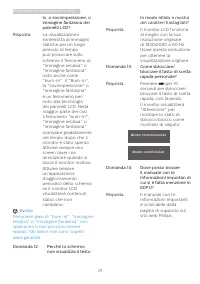Pagina 2 - Indice; Manutenzione e precauzioni di; Risoluzione dei problemi e FAQ
Indice 1. Importante ..................................... 1 1.1 Manutenzione e precauzioni di sicurezza ......................................... 1 1.2 Avvisi e legenda ........................... 31.3 Smaltimento del prodotto e dei materiali d’imballaggio ............... 4 2. Impostazione del moni...
Pagina 3 - Avvisi
1 1. Importante 1. Importante Questa guida all’uso elettronica è intesa per chiunque usi il monitor Philips. Leggere accuratamente questo manuale d'uso prima di usare il monitor. Contiene informazioni e Nota importanti relative al suo monitor.La garanzia Philips è valida a condizione che il prodotto...
Pagina 4 - Manutenzione
2 1. Importante • L’utilizzo eccessivo del monitor può causare disturbi agli occhi, è meglio fare spesso pause brevi piuttosto che pause lunghe meno spesso; ad esempio: una pausa di 5-10 minuti dopo 50-60 minuti di utilizzo ininterrotto dello schermo è meglio di una pausa di 15 minuti ogni due ore. ...
Pagina 5 - Avvisi e legenda; Nota, Attenzione e Avvisi
3 1. Importante • Il "Burn-in", la "sovrimpressione" o "immagine fantasma" è un fenomeno ben noto alla tecnologia dei pannelli LCD. Nella maggior parte dei casi il fenomeno "burn-in", "immagine residua" o "immagine fantasma" scompare gradatamente nel t...
Pagina 7 - Impostazione del monitor; Impostazione del; Contenuti della confezione; Start; Nota
5 2. Impostazione del monitor 2. Impostazione del monitor 2.1 Installazione Contenuti della confezione * VGA * HDMI * DVI * Audio cable AC/DC Adapter * DP Register your product and get support at www.philips.com/welcome Quick Start 246E9 E Line * Diverso in base alle zone. Nota 246E9QS/246E9QDS/246E...
Pagina 8 - Collegamento al PC
6 2. Impostazione del monitor Collegamento al PC 246E9QJA: 6 1 5 7 4 2 2 1 4 5 6 3 3 1 Ingresso alimentazione CA/CC 2 Connettore cuffie 3 Ingresso audio 4 Ingresso VGA 5 Ingresso HDMI 6 Ingresso DP 7 Sistema antifurto Kensington 246E9QDS: 1 6 2 3 1 3 5 4 5 4 2 1 Ingresso alimentazione CA/CC 2 Uscita...
Pagina 9 - Funzionamento del monitor; Descrizione del pannello frontale
7 2. Impostazione del monitor 2.2 Funzionamento del monitor Descrizione del pannello frontale del prodotto Premere per accendere. Tenere premuto per più di 3 secondi per spegnere. Accedere al menu OSD. Confermare la regolazione OSD. 246E9QS/246E9QDS/ 246E9QHS: Consente di regolare il livello di lumi...
Pagina 10 - Il menu OSD
8 2. Impostazione del monitor 246E9QS: Istruzioni semplici e di base sui tasti di controllo Per accedere al menu OSD su questo monitor Philips, basta utilizzare il pulsante sul pannello posteriore del display. Il pulsante funziona com...
Pagina 11 - Notifica di risoluzione
9 2. Impostazione del monitor Notifica di risoluzione Questo monitor è progettato per rendere le prestazioni ottimali alla sua risoluzione originaria di 1920×1080 a 60Hz. Quando il monitor è impostato su una risoluzione diversa, all’accensione è visualizzato un avviso: Usare la risoluzione 1920×1080...
Pagina 12 - Rimozione del supporto e; Allentare con le dita la vite che si
10 2. Impostazione del monitor 2.3 Rimozione del supporto e della base Prima di iniziare a smontare la base del monitor, osservare le istruzioni che seguono per evitare eventuali danni o lesioni. 1. Collocare il monitor, a faccia in giù, su una superficie liscia, prestando attenzione a non graffiare...
Pagina 13 - Ottimizzazione dell’immagine; dell’immagine; Perché ne ho bisogno?
11 3. Ottimizzazione dell’immagine 3. Ottimizzazione dell’immagine 3.1 SmartImage Che cos’è? SmartImage fornisce impostazioni predefinite che ottimizzano lo schermo per diversi tipi di contenuti, regolando dinamicamente luminosità, contrasto, colore e nitidezza in tempo reale. Che si lavori con appl...
Pagina 14 - Ci sono a disposizione più selezioni
12 3. Ottimizzazione dell’immagine LowBlue Mode (Modalità LowBlue). 3. Il menu SmartImage resterà sullo schermo per 5 secondi; diversamente è possibile spostarsi a sinistra per confermare. Ci sono a disposizione più selezioni : Standard, Internet, Game (Giochi), EasyRead e LowBlue Mode (Modalità Low...
Pagina 15 - Consente di migliorare le
13 3. Ottimizzazione dell’immagine migliore esperienza di gioco per gli appassionati. • EasyRead: Consente di migliorare le lettura di un’applicazione su testo come e-book PDF. Utilizzando un algoritmo speciale che aumenta il contrasto e la nitidezza dei contorni del testo, il display è ottimizzato ...
Pagina 17 - Specifiche tecniche; Connettività
15 5. Specifiche tecniche 5. Specifiche tecniche Immagine/Schermo Tipo di pannello IPS Tecnologia Illuminazione Sistema W-LED Dimensioni del pannello 23,8'' W (60,5cm) Rapporto proporzioni 16:9 Dimensioni pixel 0,275 x 0,275 mm SmartContrast 20,000,000:1 Risoluzione ottimale 1920 x 1080 a 60Hz Angol...
Pagina 18 - Base
16 5. Specifiche tecniche Compatibilità Plug & Play DDC/CI, Mac OSX, sRGB, Windows 10/8.1/8/7 Base Inclinazione -5° / +20° 246E9QS/246E9QHS Alimentazione Consumo Tensione ingresso CA a 100 V CA, 50 Hz Tensione ingresso CA a 115 V CA, 60 Hz Tensione ingresso CA a 230 V CA, 50 Hz Funzionamento nor...
Pagina 19 - Alimentazione
17 5. Specifiche tecniche LED di alimentazione Modalità accensione: Bianco; modalità di Standby/Sospensione: Bianco (lampeggiante) Alimentazione Esterno, 100-240 V CA, 50-60 Hz 246E9QJA Alimentazione Consumo Tensione ingresso CA a 100 V CA, 50 Hz Tensione ingresso CA a 115 V CA, 60 Hz Tensione ingre...
Pagina 20 - Condizioni operative
18 5. Specifiche tecniche Condizioni operative Portata temperatura (operativa) Da 0°C a 40°C Umidità relativa (funzionamento) Da 20% a 80% Pressione atmosferica (funzionamento) Da 700 a 1060hPa Portata temperatura (non operativa) Da -20°C a 60°C Umidità relativa (non di esercizio) Da 10% a 90% Press...
Pagina 21 - Risoluzione e Modalità; Risoluzione massima
19 5. Specifiche tecniche 5.1 Risoluzione e Modalità predefinite Risoluzione massima 1920x1080 a 60Hz (VGA/DVI) 1920x1080 a 75Hz (HDMI) Risoluzione raccomandata 1920x1080 a 60Hz Frequenza orizzontale (kHz) Risoluzione Frequenza verticale (Hz) 31,47 720x400 70,09 31,47 640x480 59,94 35,00 640x480 66,...
Pagina 22 - Risparmio energetico; Definizione del risparmio energetico
20 6. Risparmio energetico 6. Risparmio energetico Se la scheda video o il software installato sul PC è conforme agli standard DPM VESA, il monitor può ridurre automaticamente il suo consumo energetico quando non è in uso. Quando è rilevato l'input dalla tastiera, dal mouse o altri dispositivi, il m...
Pagina 23 - Assistenza clienti e garanzia; Assistenza clienti e; Criteri di valutazione dei; subpixel; Pixel e pixel secondari
21 7. Assistenza clienti e garanzia 7. Assistenza clienti e garanzia 7.1 Criteri di valutazione dei pixel difettosi dei monitor a schermo piatto Philips La Philips si impegna a consegnare prodotti della più alta qualità. Utilizziamo alcuni dei processi di produzione più avanzati nell'industria e del...
Pagina 26 - Assistenza Clienti e Garanzia; Totale periodo di garanzia
24 7. Assistenza clienti e garanzia 7.2 Assistenza Clienti e Garanzia Per informazioni sulla copertura della garanzia e requisiti aggiuntivi di assistenza validi per la propria zona, visitare il sito www.philips.com/support per maggiori dettagli, oppure contattare la locale Assistenza clienti Philip...
Pagina 27 - Risoluzione dei problemi e FAQ; problemi e FAQ; Risoluzione dei problemi; Problemi comuni
25 8. Risoluzione dei problemi e FAQ 8. Risoluzione dei problemi e FAQ 8.1 Risoluzione dei problemi Questa pagina tratta i problemi che possono essere corretti dall’utente. Se il problema persiste, dopo avere tentato queste soluzioni, mettersi in contatto con l’Assistenza Clienti Philips. Problemi c...
Pagina 28 - Appare uno sfarfallio orizzontale
26 8. Risoluzione dei problemi e FAQ • Regolare la posizione dell’immagine usando la funzione "Auto" dei controlli OSD. • Eliminare le barre orizzontali usando la voce Fase/Frequenza del menu OSD Impostazione. È valido solo in modalità VGA. Appare uno sfarfallio orizzontale • Regolare la pos...
Pagina 29 - Domande generiche
27 8. Risoluzione dei problemi e FAQ 8.2 Domande generiche Domanda 1: Quando installo il mio monitor, che cosa devo fare se lo schermo visualizza il messaggio "Impossibile visualizzare questa modalità video"? Risposta: Risoluzione raccomandata per questo monitor: 1920x1080 a 60 Hz. • Scolleg...
Pagina 30 - Domanda 7: Come si pulisce la
28 8. Risoluzione dei problemi e FAQ del pannello ad impatti e di proteggerla da oggetti dalla forma appuntita o arrotondata. Quando si maneggia il monitor, assicurarsi di non applicare pressioni alla superficie del pannello. Diversamente le condizioni della garanzia potrebbero essere modificate. Do...
Pagina 31 - Avviso
29 8. Risoluzione dei problemi e FAQ in, o sovrimpressione, o immagine fantasma dei pannelli LCD? Risposta: La visualizzazione ininterrotta di immagini statiche per un lungo periodo di tempo può provocare sullo schermo il fenomeno di "immagine residua" o "immagine fantasma", noto anc...